可通过个性化设置或注册表修改Windows 10登录背景。先推荐使用个性化:右键桌面→个性化→锁屏界面→选择图片并浏览自定义图像;高级用户可编辑注册表,定位至HKEY_LOCAL_MACHINE\SOFTWARE\Policies\Microsoft\Windows\System,新建DWORD值DisableLogonBackgroundImage设为0,再建字符串Wallpaper输入图片路径,重启生效。

如果您希望自定义Windows 10的登录界面,使其显示您喜欢的图片而非系统默认背景,则可以通过修改系统个性化设置来实现。以下是具体操作步骤:
本文运行环境:Dell XPS 13,Windows 10。
Windows 10允许用户通过“个性化”设置直接更改锁屏和登录界面的背景图片,这是最安全且推荐的方法。
1、在桌面空白处单击鼠标右键,选择个性化。
2、在左侧菜单中点击锁屏界面选项。
3、在“背景”下拉菜单中选择图片或幻灯片放映。
4、如果选择“图片”,可从系统提供的默认图片中挑选,或点击浏览按钮从本地文件夹中选择自定义图片。
5、选择完成后,该图片将在下次登录时作为登录界面背景显示。
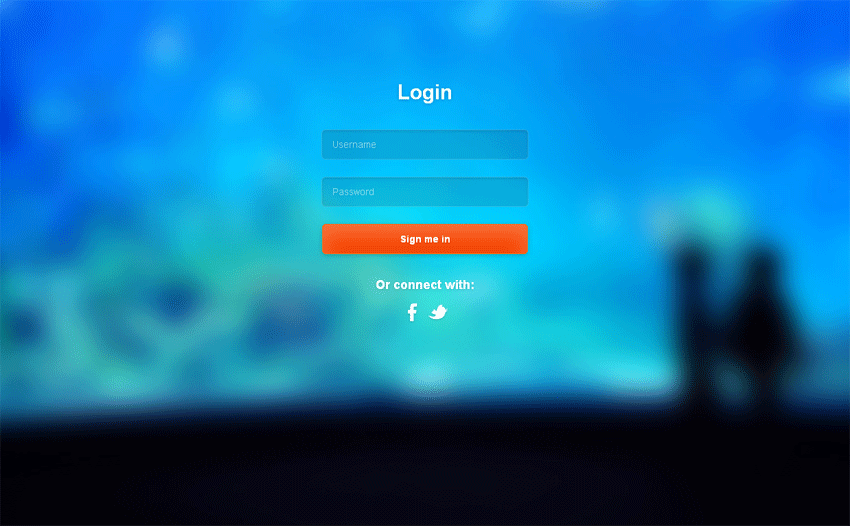
jquery后台登录页面背景图片自动轮换登录界面代码,用jquery来验证表单,背景图片自动轮换这样的一个炫酷的效果,登录页面一般用于网站后台,登录成功进入管理系统,在商城的前端也会用到例如会员的登录。php中文网推荐下载!
 734
734

通过修改注册表可以更精确地控制登录界面背景,例如强制使用特定图片并禁用主题自动更换。
1、按下Win + R键打开“运行”对话框,输入regedit并按回车,打开注册表编辑器。
2、导航至以下路径:
HKEY_LOCAL_MACHINE\SOFTWARE\Policies\Microsoft\Windows\System
3、在右侧空白区域右键,选择新建 > DWORD (32位) 值,命名为DisableLogonBackgroundImage。
4、双击该值,将其数据设置为0,表示允许自定义背景。
5、再次右键新建一个字符串值,命名为Wallpaper,双击并输入您想设为登录背景的图片完整路径,例如:C:\Users\Public\Pictures\loginbg.jpg。
6、重启电脑后即可在登录界面看到新背景图片。
以上就是windows10登录界面背景图片怎么更换_windows10登录界面背景更换教程的详细内容,更多请关注php中文网其它相关文章!

Windows激活工具是正版认证的激活工具,永久激活,一键解决windows许可证即将过期。可激活win7系统、win8.1系统、win10系统、win11系统。下载后先看完视频激活教程,再进行操作,100%激活成功。

Copyright 2014-2025 https://www.php.cn/ All Rights Reserved | php.cn | 湘ICP备2023035733号